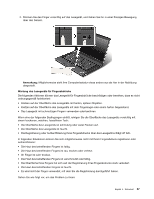Lenovo ThinkPad Edge E530 (German) User Guide - Page 74
Befolgen Sie die Anweisungen auf dem Bildschirm, um Ihren Fingerabdruck zu registrieren. Weitere
 |
View all Lenovo ThinkPad Edge E530 manuals
Add to My Manuals
Save this manual to your list of manuals |
Page 74 highlights
2. Informationen zum Starten der Lenovo Fingerprint Software finden Sie unter „Zugriff auf Anwendungen unter Windows 7" auf Seite 15. 3. Befolgen Sie die Anweisungen auf dem Bildschirm, um Ihren Fingerabdruck zu registrieren. Weitere Informationen hierzu finden Sie im Informationssystem der Hilfe für das Programm. Finger über das Lesegerät ziehen Gehen Sie zum Ziehen des Fingers über das Lesegerät wie folgt vor: 1. Legen Sie Ihre Fingerkuppe auf den kleinen Kreis über dem Lesegerät. Stellen Sie sicher, dass das obere Fingerglied auf dem Lesegerät aufliegt. Anmerkung: Möglicherweise sieht Ihre Computertastatur etwas anders aus als hier in der Abbildung dargestellt. 56 Benutzerhandbuch

2. Informationen zum Starten der Lenovo Fingerprint Software finden Sie unter „Zugriff auf Anwendungen
unter Windows 7“ auf Seite 15.
3. Befolgen Sie die Anweisungen auf dem Bildschirm, um Ihren Fingerabdruck zu registrieren. Weitere
Informationen hierzu finden Sie im Informationssystem der Hilfe für das Programm.
Finger über das Lesegerät ziehen
Gehen Sie zum Ziehen des Fingers über das Lesegerät wie folgt vor:
1. Legen Sie Ihre Fingerkuppe auf den kleinen Kreis über dem Lesegerät. Stellen Sie sicher, dass das
obere Fingerglied auf dem Lesegerät aufliegt.
Anmerkung:
Möglicherweise sieht Ihre Computertastatur etwas anders aus als hier in der Abbildung
dargestellt.
56
Benutzerhandbuch